Esistono quattro metodi comprovati per recuperare un documento Word salvato accidentalmente senza problemi con le versioni precedenti.
Se avete passato molto tempo a scrivere un lungo saggio, un articolo o una relazione, ma avete accidentalmente salvato in eccesso un documento Word, non preoccupatevi. Anche se sembra che ogni speranza sia perduta perché dovete consegnare il documento domani.
Ora tutto ciò che dovete fare è seguire le istruzioni di questo articolo per recuperare il vostro file Word in modo semplice e veloce. Iniziamo.
Cosa succede quando si sovrascrive un file di Word?
Sovrascrittura significa che il sistema sovrascrive i dati eliminati con nuovi dati. In questo modo, nella memoria del computer vengono memorizzate nuove informazioni che sostituiscono quelle vecchie. I dati sovrascritti sono considerati irrecuperabili.
Tuttavia, Office Word ne ha già tenuto conto e consente di ripristinare i dati sovrascritti ed eliminati. L’applicazione dispone di alcune pratiche funzioni che, una volta attivate, possono creare automaticamente copie di backup dei file.
Come posso ripristinare un documento salvato accidentalmente tramite Word?
1. Utilizzare la funzione Annulla
Se per sbaglio si rimuove una sezione del saggio o si cambia lo schema della relazione, l’opzione Annulla di Word è un salvavita. È meglio e più facile annullare se si è accidentalmente salvato in eccesso un documento di Word.
È possibile ripristinare una versione precedente del documento di Word premendo la combinazione di tasti Ctrl+ Z. Nell’angolo superiore sinistro della finestra di Word è presente anche un pulsante Annulla che consente di annullare le modifiche indesiderate.
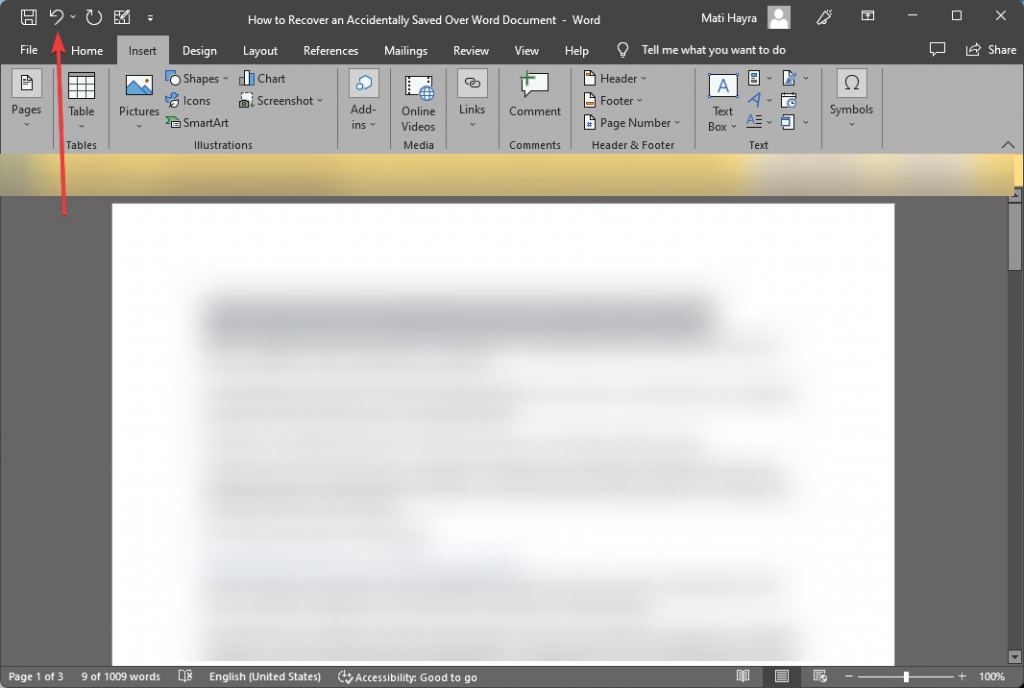
2. Individuare il file nei file temporanei di Word
Office crea automaticamente alcuni file temporanei mentre si lavora su un file Word come backup nel caso in cui si dimentichi di salvare il documento. Dopo un certo periodo di tempo, viene creato un nuovo file temporaneo senza sostituire quello vecchio.
Quindi, se vi rendete conto che: “Oh, ho sovrascritto per sbaglio un documento di Word”, è possibile trovare il file richiesto nei file temporanei. Prima di sovrascrivere il documento originale, è necessario attivare l’opzione “Ripristino automatico” nelle impostazioni della memoria.
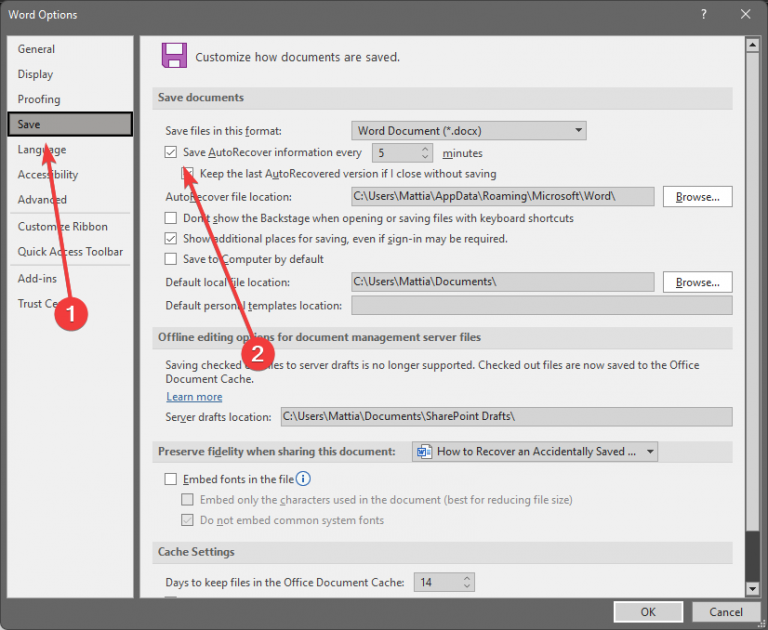
Per recuperare un documento Word cancellato, è necessario individuare i file temporanei sul computer. È possibile trovare il file temporaneo richiesto navigando nella posizione appropriata.
Navigate in questo percorso dalla vostra workstation o da questo PC:
·
Dopo aver trovato la cartella dei file temporanei, cercare ogni file per trovare il documento Word desiderato e ripristinare il documento Word salvato accidentalmente.
3. Ripristino con l’aiuto di un backup
Oltre ai file temporanei, MS Word crea anche una copia del documento come backup. Tuttavia, questa funzione è disattivata per impostazione predefinita. È necessario attivarla prima.
Quando questa funzione è attivata, viene creato un file in formato . wbk nella stessa cartella del file originale. È possibile navigare fino alla posizione del file, aprire il file . wbk e salvarlo come file
.doc o . docx se si è accidentalmente sovrascritto un documento Word.
4. Ripristinare il documento Word alla versione precedente
Se le procedure sopra descritte non funzionano, è possibile provare a ripristinare il file Word alla versione precedente per recuperare un documento Word salvato accidentalmente.
- Creare un nuovo documento Word con lo stesso nome del documento che è stato sovrascritto per errore. È inoltre possibile trovare il documento Word sovrascritto o salvato in eccesso.
- Fate clic con il pulsante destro del mouse sul file di Word dopo aver creato un nuovo file o averne trovato uno più vecchio. Nel menu visualizzato, selezionare Proprietà.
- È presente una scheda denominata “Versioni precedenti”. Selezionate questa scheda. Qui è possibile vedere molte versioni del file Word. Ripristinare la versione desiderata.
Come recuperare un documento Word cancellato?
L’eliminazione accidentale di un file Word è fastidiosa, così come la sovrascrittura di un documento. Sebbene non esista un metodo per recuperare un documento Word cancellato, fortunatamente esistono diverse applicazioni affidabili in grado di recuperare i documenti Word cancellati.
Uno di questi programmi è Stellar Data Recovery Software. È uno dei migliori programmi di recupero dati e può aiutare gli utenti in varie situazioni terribili. Con questo robusto strumento, ogni utente può recuperare i dati persi da qualsiasi dispositivo in modo semplice ed economico, compresi i dischi rigidi esterni e i dischi rigidi danneggiati.
- Aprire l’applicazione, selezionare il tipo di dati da ripristinare (in questo caso un documento di Office) e fare clic su Avanti.
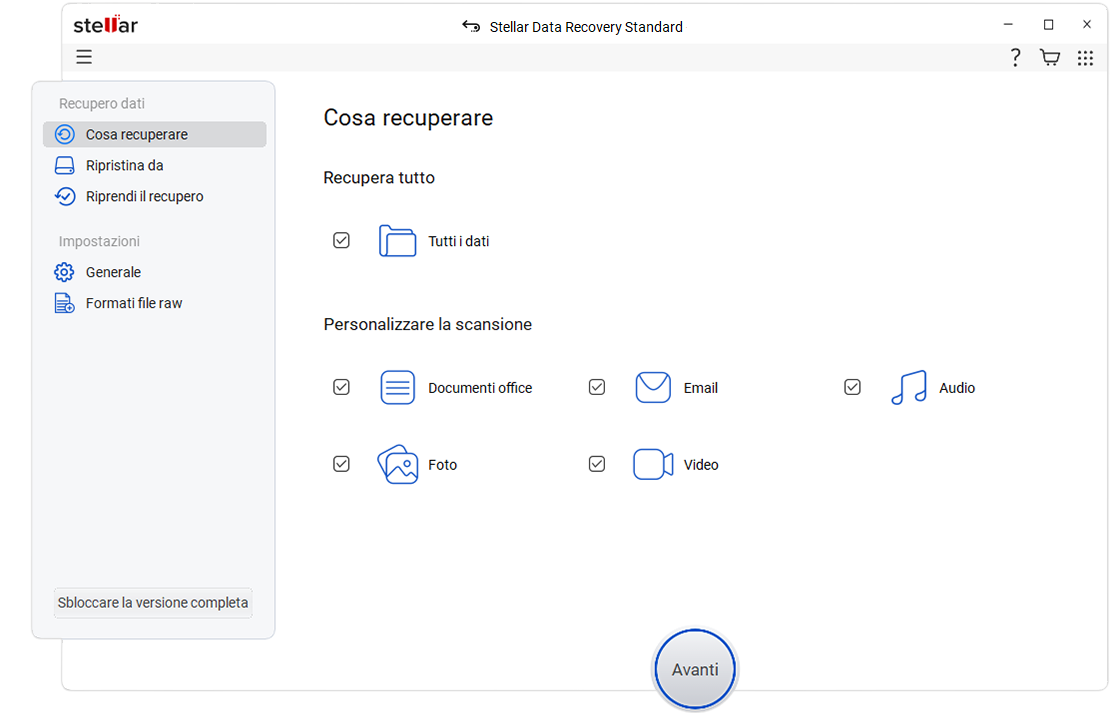
- Selezionare la cartella o l’unità in cui si trova il documento Word e fare clic su Scansione.
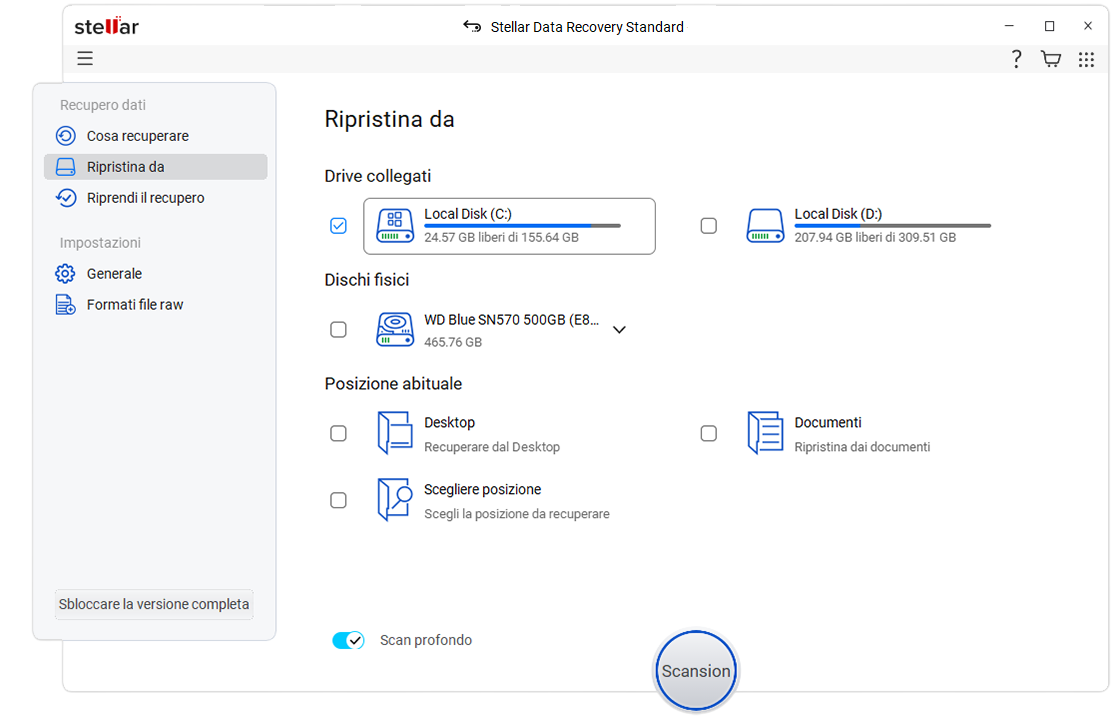
- Selezionate il file Word perso dopo la scansione e fate clic su Ripristina per salvare i dati ripristinati.
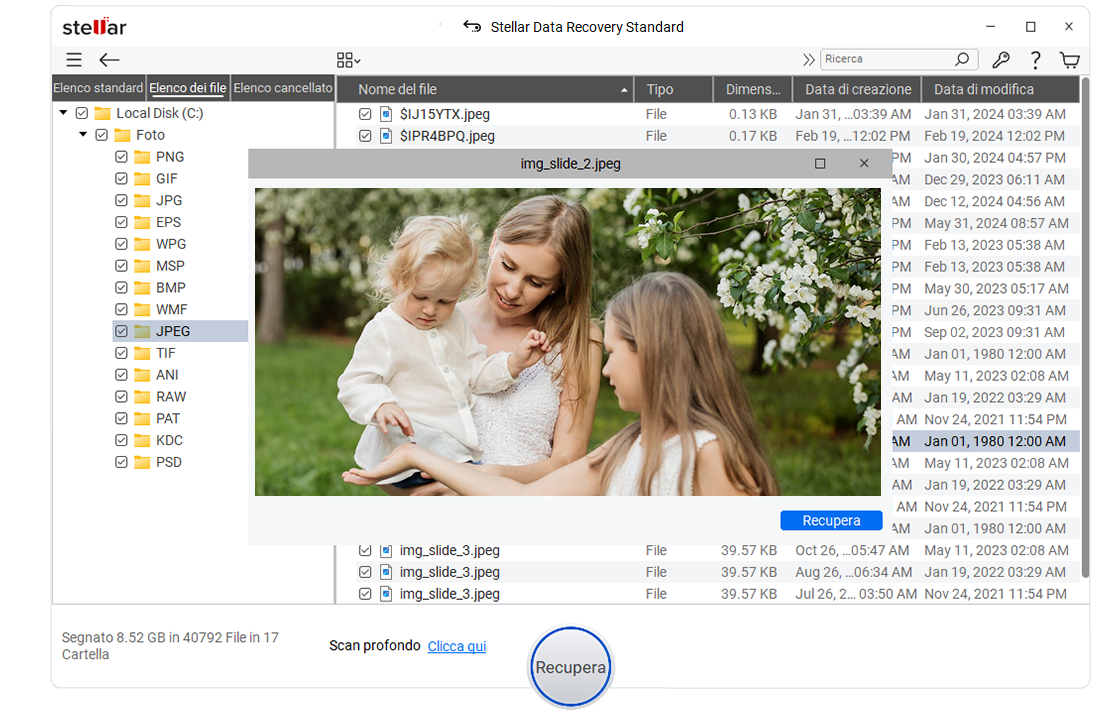
Riportate indietro il vostro prezioso file Word!
Ecco tutti i modi per recuperare un documento Word. Sebbene molti siti web sostengano che la sovrascrittura di un file Word lo renda irrecuperabile, Word ha diverse funzioni nascoste che memorizzano backup e file temporanei sul computer a vostra insaputa.
Con il programma Stellar Data Recovery è possibile recuperare i file Word eliminati accidentalmente. Questo software può recuperare molti tipi di dati, non solo i file Word.
Può eseguire la scansione di dischi rigidi danneggiati e recuperare i file che si pensava di aver perso dopo la formattazione dell’unità. In altre parole, le possibilità di questo software vi sorprenderanno.
FAQ
- Cosa devo fare se ho cancellato per sbaglio dei file Word importanti?
Con il programma Stellar Data Recovery è possibile recuperare i file persi in modo semplice e veloce. È possibile scegliere quali file word conservare e recuperare dalla visualizzazione organizzata dell’applicazione, anche se questa scansiona e salva 100 file persi nel sistema.
- Come faccio a fare una copia di backup del mio file Word?
Le impostazioni dell’applicazione Word contengono una scheda “Avanzate”. In questa sezione si trova l’opzione “Crea sempre una copia di backup”. Se si attiva questa opzione, Word crea una copia di backup del file su cui si sta lavorando, in modo da poter annullare rapidamente eventuali errori.
- Quali tipi di file può recuperare lo strumento Stellar Data Recovery?
L’applicazione Stellar Data Recovery può recuperare vari formati di dati, tra cui e-mail, immagini, file audio e video.
Was this article helpful?
